In dieser Anleitung zeigen wir Ihnen, wie Sie Liquorix Kernel auf Ubuntu 20.04 installieren.
Liquorix Kernel ist ein Distributions-Kernel-Ersatz, der unter Verwendung der besten Konfigurations- und Kernel-Quellen für Desktop-, Multimedia- und Spiele-Workloads erstellt wurde. Es bietet benutzerdefinierte Einstellungen und neue Funktionen und wurde entwickelt, um ein reaktionsschnelles und reibungsloses Desktop-Erlebnis zu bieten, insbesondere für neue Hardware. Liquorix Kernel ist beliebt bei Linux-Spielen, Streaming und Anforderungen an extrem niedrige Latenzzeiten und verfügt oft über die neuesten Linux-Kernel.
Liquorix-Kernel installieren
- Aktualisieren Sie Ihre Systempakete.
sudo apt update -y && sudo apt upgrade -y- Importieren Sie das Liquorix-Kernel-PPA mit dem folgenden Befehl, der von demselben Team hinter dem Liquorix-Kernel gepflegt wird.
sudo add-apt-repository ppa:damentz/liquorix -y- Aktualisieren Sie Ihr APT-Repository
sudo apt update- Überprüfen Sie den Dateiinhalt wie folgt:
grep liquorix /etc/apt/sources.list.d/damentz-ubuntu-liquorix-focal.list
- Starten Sie dann die Installation des Liquorix-Kernels wie unten gezeigt:
sudo apt-get install linux-image-liquorix-amd64 linux-headers-liquorix-amd64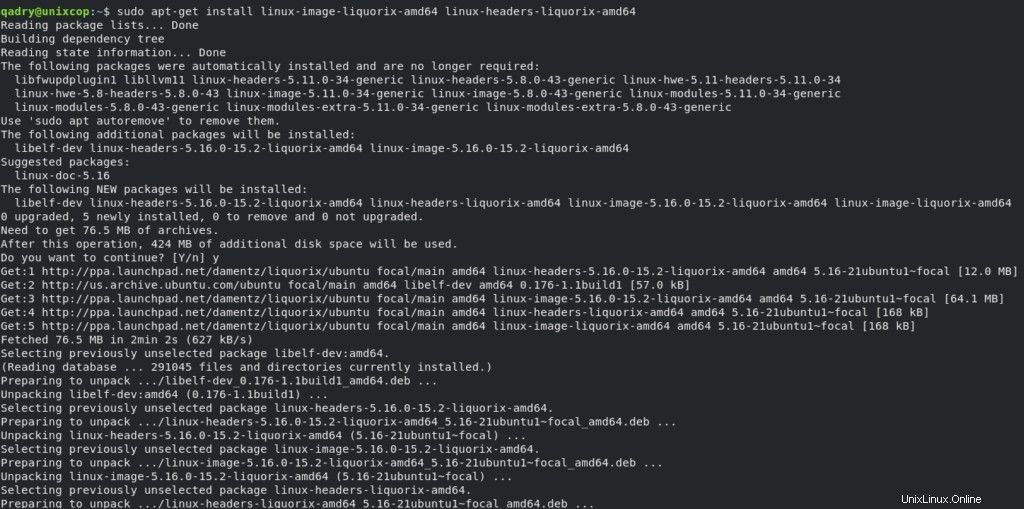
- Wenn Sie fertig sind, starten Sie Ihr System neu, um die Installation abzuschließen.
reboot- Überprüfen Sie nach dem Neustart des Systems die Installation.
hostnamectl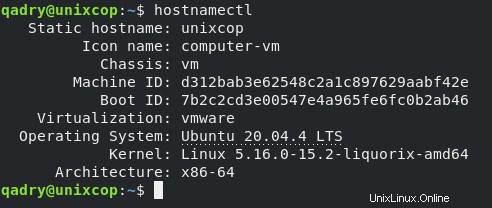
- Sie können dies auch überprüfen, indem Sie die Version wie folgt anzeigen
cat /proc/version
- Um auch den Liquorix-Kernel zu aktualisieren, führen Sie Folgendes aus:
sudo apt update && sudo apt upgrade -yLiqourix-Kernel deinstallieren
- Um den Liquourix-Kernel zu entfernen
sudo apt-get remove linux-image-liquorix-amd64 linux-headers-liquorix-amd64 -y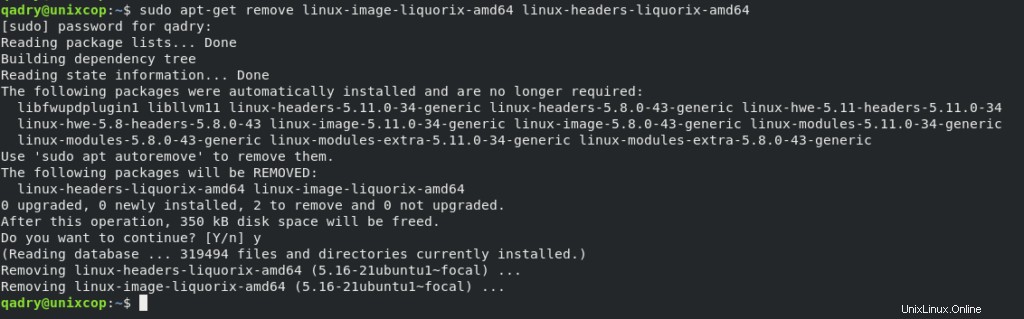
- Entfernen Sie auch das PPA-Repository
sudo add-apt-repository --remove ppa:damentz/liquorix- Entfernen Sie auch Liquorix mit dem folgenden Befehl. Sie müssen den genauen Namen des Linux-Images und des Header-Pakets verwenden. Um sie zu finden, führen Sie Folgendes aus:
dpkg --list | grep `uname -r`
Dies sind die rot hervorgehobenen Pakete, also entfernen Sie die Kernelpakete wie folgt:
sudo apt-get autoremove linux-headers-5.16.0-15.2-liquorix-amd64 linux-image-5.16.0-15.2-liquorix-amd64 --purge- Sie erhalten die folgende Warnung, wenn Sie keinen alten Kernel haben, auf den Sie zurückgreifen können. Im Tutorial-Fall ist noch der aktuelle Kernel 5.16 installiert.
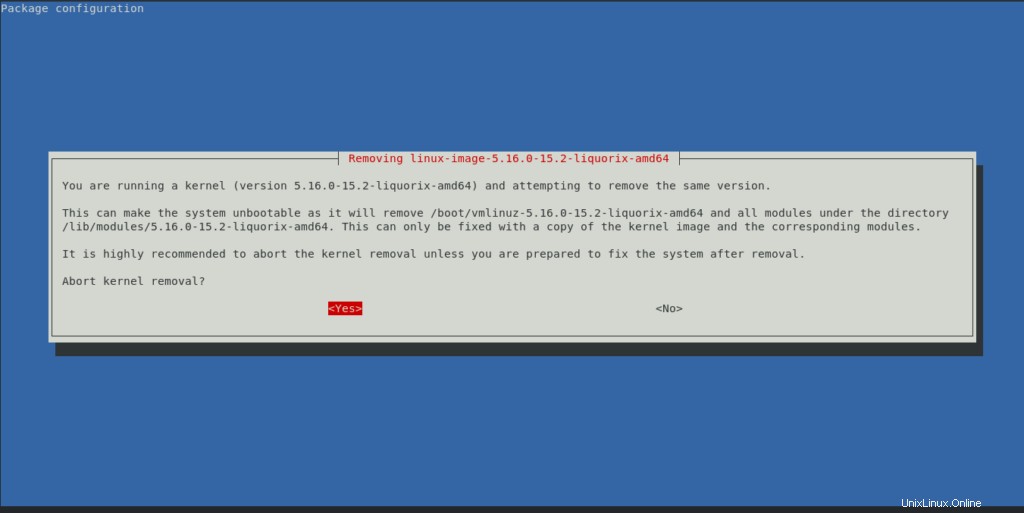
- Wenn Sie die Kernel entfernt und bereinigt haben, installieren Sie Ihren Linux-Kernel wie unten gezeigt neu:
sudo apt install linux-image-amd64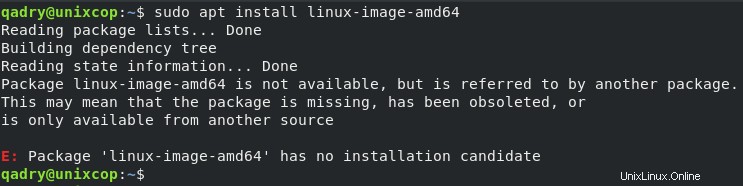
Fehler dabei, der keinen Installationskandidaten hat.
- Also aktualisiere das Grub
sudo update-grub2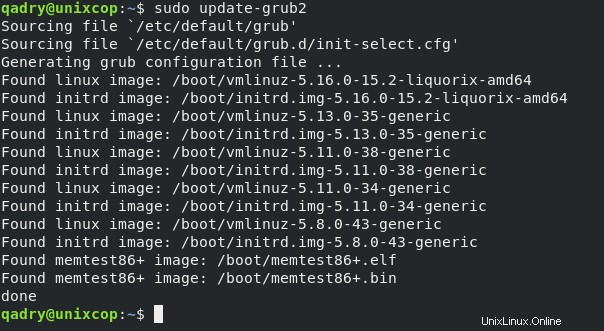
- Starten Sie dann Ihr System neu
reboot- Überprüfen Sie danach die Installation
hostnamectl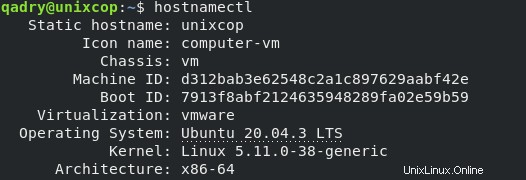
ODER
cat /proc/version
Sie haben also erfolgreich zum Standard-Linux-Kernel von Ubuntu 20.04 zurückgewechselt.
Schlussfolgerung
Das ist es
In diesem Tutorial haben wir gezeigt, wie Liquorix Kernel unter Ubuntu 20.04 installiert und entfernt wird.
Danke